Wir sind uns alle einig, dass wir seit der Gründung von Facebook daran gewöhnt sind, dass Standbilder das Facebook-Profil und das Facebook-Coverbild übernehmen. Mit dem technologischen Fortschritt kam die entscheidende Frage ins Spiel, wie man ein Facebook-Profilvideo und ein Facebook-Cover-Video machen kann. Niemand hatte jedoch daran gedacht, diesen Durchbruch so schnell zu erreichen. Facebook hat bereits ein Facebook-Profilvideo und ein Facebook-Cover-Video eingeführt. Dies zu erreichen ist so einfach wie das Hochladen des Standbildes. Der große Vorteil, den Sie mit dieser aufregenden Funktion haben können, ist, dass Sie mit dem richtigen Facebook-Cover-Video und Facebook-Profilvideo Ihr Standbild verbessern, Ihre Markenpersönlichkeit deutlich hervorheben und die Funktionsweise Ihres Produkts demonstrieren können.
- Teil 1. All-in-one-Methode zur Erstellung von Facebook-Profilvideo und Facebook-Cover-Video
- Teil 2. Wie Sie Ihr Facebook-Profilvideo und Ihr Facebook-Cover-Video hinzufügen oder ändern
Teil 1. All-in-one-Methode zur Erstellung von Facebook-Profilvideo und Facebook-Cover-Video
Um dieses unverzichtbare Facebook-Tool gut zu nutzen, oder lassen Sie es mich so ausdrücken, wie man ein Facebook-Profilvideo so gestaltet, dass es auf Ihrer Facebook-Geschäftsseite von großer Bedeutung ist. Um dieses Ziel zu erreichen, ist es unerlässlich, zielsicher zu arbeiten, Sie benötigen das All-in-One-Bearbeitungswerkzeug Filmora Video Editor für Windows (oder Filmora Video Editor für Mac). Diese Bearbeitungssoftware ist vollgepackt mit wichtigen, robusten Funktionen, die keine Hektik mehr erforderten, um ein zufriedenstellendes Ausgabevideo zu erstellen.

Warum dieses Facebook-Profil-Video und den Facebook-Cover-Video-Maker wählen:
- Die Filmora Video Editor bietet eine Fülle von Bearbeitungsfunktionen, die von grundlegenden Funktionen wie Trimmen, Zuschneiden bis hin zu fortgeschrittenen Funktionen wie dem Einfrieren eines Frames und Geschwindigkeitseffekten und vielen anderen reichen.
- Abgesehen von Dateien, die lokal auf Ihrem Computer gespeichert sind, unterstützt diese Software auch den direkten Import von Dateien aus Social-Media-Sites wie Facebook und Instagram.
- Filmora Video Editor unterstützt den Import und Exportieren von Dateien mit einer Auflösung von bis zu 4k.
- Dieses Programm ermöglicht es Ihnen, die bearbeitete Datei auf ein bestimmtes Gerät zu exportieren, direkt auf YouTube hochzuladen, auf ein DVD-Laufwerk mit weiteren Optionen zu brennen.
Schritte zur Erstellung eines Facebook-Profil-Videos und eines Facebook-Cover-Videos
Schritt 1.Importieren Sie Foto oder Videoclips
Führen Sie das Programm Filmora Video Editor auf Ihrem PC aus, um die primäre Schnittstelle zu öffnen. Gehen Sie nun zur Schaltfläche "New Project" und klicken Sie auf "Import Media Files Here". Sie sollten zum Datei-Explorer-Fenster geführt werden, wo Sie das Zielvideo aus dem jeweiligen Speicherpfad für das Facebook-Videoprofil auswählen sollen. Sobald Sie es ausgewählt haben, klicken Sie auf "Öffnen", um es zur Bearbeitung in das Programm hochzuladen. Alternativ können Sie die Videodatei einfach von ihrem Speicherort ziehen und auf dem "Album des Benutzers" des Programms ablegen. Wenn die Datei erfolgreich hochgeladen wurde, ziehen Sie das Zielvideo erneut auf die Zeitachse des Programms, die sich unten auf der Benutzeroberfläche befindet.

Schritt 2. Bearbeiten Sie Ihr Facebook-Profilvideo und Ihr Facebook-Cover-Video
Schneiden Sie Ihr Video: Ziehen Sie Ihre benötigten Foto- und Videoclips auf die Zeitachse. Um Ihr Video einfach zu schneiden, bewegen Sie den Cursor an die Ränder der Videodatei auf der Zeitachse. Wenn ein I-ähnlicher Zeiger erscheint, ziehen Sie ihn an den Rändern in beide Richtungen, bis Sie eine Schnittlänge erhalten, die dem gewünschten Ziel der Erstellung von Facebook-Profil und Cover-Video entspricht.

Fügen Sie Texte auf Ihrem Profil und Cover-Video hinzu: Um Texte hinzuzufügen, markieren Sie einfach die Videodatei auf der Zeitachse und klicken Sie auf die Registerkarte "Text/Kredit" oben auf der Zeitachse. Wählen Sie den richtigen Effekt aus, der die beabsichtigte Botschaft entweder auf dem Facebook-Profil oder dem Cover-Video effektiv weitergibt, und ziehen Sie ihn auf das Video auf der Zeitachse. Sie sehen ein "T"-Symbol neben der Videospur. Klicken Sie darauf und geben Sie den gewünschten Text ein.

Schritt 3. exportieren Sie Facebook-Profil oder Cover-Video
Wenn Sie damit zufrieden sind, klicken Sie auf die Registerkarte "Exportieren" und wählen Sie anschließend die geeigneten Format- und Auflösungsoptionen aus. Wählen Sie im Ausgabefenster das gewünschte Zielformat und speichern Sie den Pfad. Sie können sich auch dafür entscheiden, das Video direkt auf Ihr Gerät zu exportieren, um es auf Facebook hochzuladen, oder es auf YouTube und andere Websites wie Vimeo hochzuladen. Klicken Sie auf "exportieren", wenn Sie fertig sind.

Teil 2. Wie Sie Ihr Facebook-Profilvideo und Ihr Facebook-Cover-Video hinzufügen oder ändern
Das Hinzufügen oder Ändern von Facebook-Profil und Cover-Video ist definitiv eines der häufigsten Dinge, die Sie in Ihrem Facebook-Konto durchführen können. Selbst wenn Sie ein Facebook-Neuling sind, werden Sie zweifellos öfter das gleiche Gefühl haben. Allerdings kann sich diese Aufgabe als ziemlich ätzend erweisen, wenn Ihnen das Wissen dazu fehlt. Aber wenn Sie die hochzuladenden Videos bereits auf Ihrem Computer oder Gerät haben, ist der Prozess etwas unkompliziert und würde bald elementar werden. Halten Sie sich an die folgenden Richtlinien und lassen Sie Ihr Profil und Ihr Cover-Video problemlos änder
Schritt 1. Loggen Sie sich mit Ihrem Browser in Ihr Facebook-Konto ein und navigieren Sie zu Ihrem Profil.
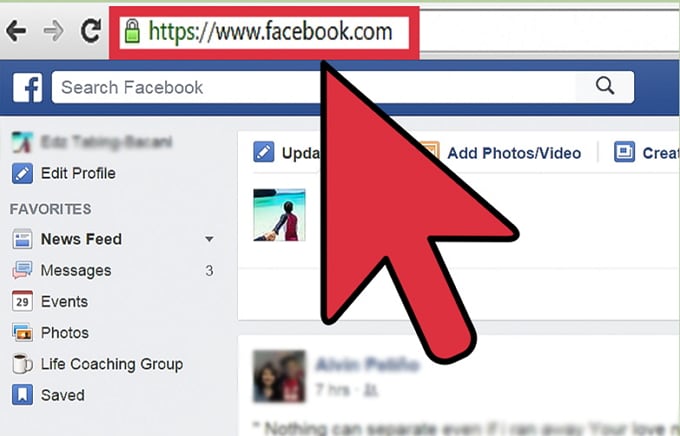
Schritt 2. Klicken Sie auf die Optionen "Cover hinzufügen" oder "Cover ändern", die sich oben links in Ihrem Facebook-Cover-Video befinden.
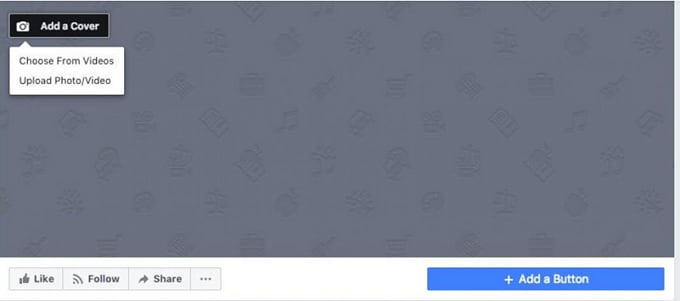
Schritt 3. Wählen Sie nun die Option "Foto/Video hochladen" und laden Sie das gewünschte Video von Ihrem Computer hoch. Denken Sie daran, dass das Video auf der Titelseite mindestens 820 x 312 Pixel und eine Dauer zwischen 20-90 Sekunden haben muss. Die besten Ergebnisse werden immer mit einem 820 x 462 Pixel erzielt.
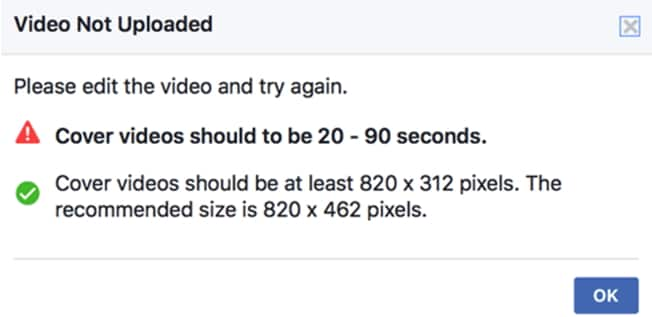
Schritt 4. Sobald das Video hochgeladen wurde, ziehen Sie es einfach nach oben und unten, um es neu zu positionieren. Klicken Sie auf "Weiter", um fortzufahren.
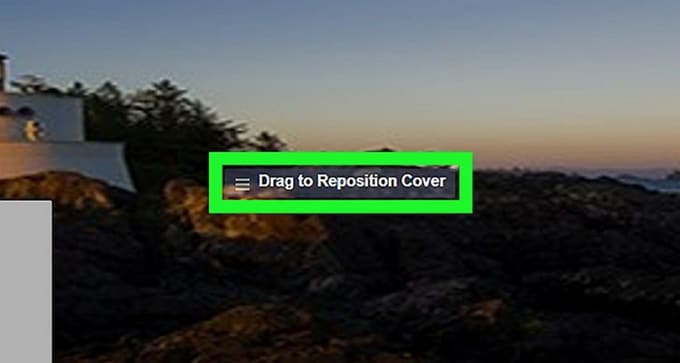
Schritt 5. Klicken Sie zum Abschluss auf "Veröffentlichen".
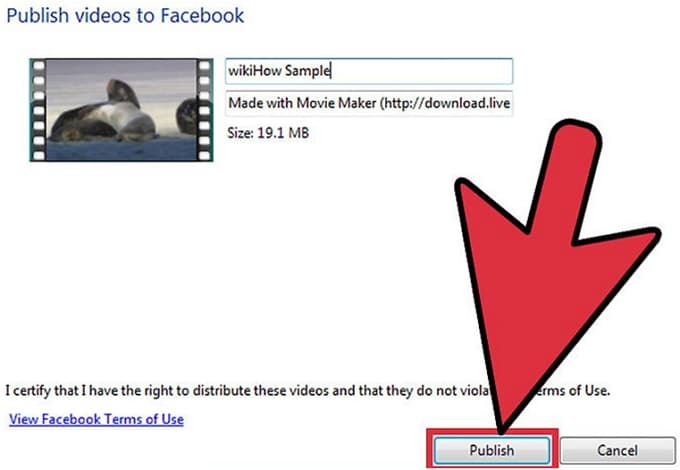
Schlussfolgerung
Wie man ein Facebook-Profilvideo oder ein Cover-Video erstellt, ist eine faszinierende und von unzähligen Facebook-Benutzern am häufigsten durchgeführte Aufgabe. Es ist jedoch wichtig, ein gut bearbeitetes, auffälliges Video hochzuladen, um Ihre Follower zu begeistern. Filmora Video Editor ist der Meister der Videobearbeitung und ermöglicht es Ihnen, Ihr Facebook-Profil und Cover-Videos nach Ihren Bedürfnissen zu bearbeiten. Wählen Sie Filmora Video Editor und machen Sie die besten Videos und Cover-Videos für Ihr Facebook-Profil.





